LedSync820操作说明
- 格式:doc
- 大小:262.00 KB
- 文档页数:10

LedSync820C
LED显示屏专业视频处理器
1.数字视频解码
2.自适应2/4行2维梳状滤波亮色分离
3.优异的运动自适应去隔行处理器
4.智能边沿去隔行处理
5.数字亮/色瞬态增强(DCTI/DLTI)
6.先进的4x4 像素点阵内插缩放算法
7.先进的4特征查找表(LUT)增强行、场缩放处理
8.完全独立的行、场缩放处理
9.10位数字处理
10. 用户自定义GAMMA校正值从0.4到3.99
11. 8级输出亮度快速调整
12. 前面板按键直接调整输出图像的大小和位置
13. 前面板按键直接切换输入信号源,包括:
1 x DVI
1 x VGA
4 x CVBS
1 x Y/C
1 x YPbPr
14. 8路立体声音频同步切换
15. 无缝切换
16. 编排定时控制计划自动切换输入信号源、调整输出图像亮度等
17. 互联网TCP/IP远程控制
18.可内置2张LED发送卡(发送卡为选配件,处理器本身不包含发送卡)
19. 24/7应用,高可靠、稳定性
系统示意图
技术规格。

LED显示屏操作说明方案一、产品概述二、产品特点1.高亮度:LED显示屏具有高亮度的优势,即使在室外强光下也可以清晰显示内容。
2.低功耗:使用LED显示屏相比传统显示设备能够节省大量的能源。
3.长寿命:LED显示屏具有长寿命的特点,可以连续使用数万小时以上。
4.显示内容丰富:LED显示屏可以显示文字、图像、动画等多种内容。
三、操作指南1.开机操作:将电源插头插入显示屏电源插座,轻按显示屏背部的电源开关即可打开显示屏电源。
2.关机操作:轻按显示屏背部的电源开关即可关闭显示屏电源,然后拔掉电源插头。
3.亮度调节:通过控制面板或遥控器上的亮度调节按钮,可以调整显示屏的亮度。
4.内容切换:通过控制面板或遥控器上的菜单按钮,可以选择不同的内容显示。
在菜单界面上,使用方向键选择要显示的内容,按确认键即可切换。
四、注意事项1.避免长时间插拔电源插头,以免损坏显示屏电源接口。
2.避免将硬物接触到显示屏表面,以免刮伤屏幕。
3.避免在高温或潮湿环境下使用显示屏,以免影响正常使用寿命。
4.避免冲击或摔落显示屏,以免损坏显示屏电路或LED灯珠。
5.定期清洁显示屏表面,以保证显示效果清晰。
五、故障排除1.无法开机:检查电源插头是否插紧、电源是否正常;如果是遥控器控制,检查遥控器电池是否正常。
2.无显示内容:检查显示屏是否接入正确的信号源,检查信号线是否连接紧固。
3.显示内容异常:检查显示屏连接线是否松动,检查显示屏是否正常工作。
六、产品保养1.定期进行外观清洁,防止灰尘积累影响显示效果。
2.定期检查电源和信号线是否损坏,如有损坏及时更换。
3.避免长时间使用高亮度,以延长显示屏寿命。
4.避免在高温、潮湿环境使用,以免对设备造成损坏。
七、使用建议在使用LED显示屏时,建议遵循以下原则:1.使用合适的亮度和色彩,以保证显示内容清晰可见。
2.定期更新显示内容,以保证信息的时效性和吸引力。
3.合理设置定时开关机时间,避免不必要的能源浪费。

apm820说明书1.apm820说明书:开/关机键,按一秒以内即可启动;长按该键,即可关机。
2.apm820说明书:按该键可关闭或开启自动关机功能;LCD左上角将同时显示提醒,自动关机功能的时间为无操作10分钟后自动关机。
3.apm820说明书:开机状态下长按该键2s可实现开启/关闭手电筒,LCD左上角将同时显示手电简符号。
4.apm820说明书:开机状态下短按一次"LIGHT"键开启或关闭LCD背光。
2分钟之内没任何按键操作将自动关闭LCD背光,自动关闭LCD背光的情况下短按一次"LIGHT"键可重新开启背光。
开机默认开启LCD背光,并关闭手电筒5.apm820说明书:长按该键可实现光功率计自动清零,此时LCD全显,提示清零成功。
按“dB”切换显示相对功率(dB)或绝对功率(dBm).6.apm820可在相应波长下,进行光功率的测量。
7.apm820可选择8种不同测试波长(850nm、980nm、1300nm、1310nm、1490nm、1550nm、1625nm、1650nm),设定同时LCD显示。
8.apm820校准模式:同时按下"ZERO"+"LIGHT"(再按一次则退出校准模式)进入校准模式,此时LCD左上角显示字符“CAL”,此时按下"LIGHT"键,一次加0.05dB;按dB键一次减少0.05dB,9.apm820以此来校准测量误差。
调整好后按开关机键即可保存校准数据。
10.a pm820恢复出厂设置:同时按“ZERO"+"AUTO OFF"可恢复出厂设置。

LED显示屏控制软件操作手册☞您使用LED显示屏控制软件,本软件适用于常规类LED控制卡(例如U盘LED控制卡,串口LED控制卡,网口LED控制卡等)。
下面为LED显示屏控制软件主界面图LED显示屏控制软件主界面双击光盘里面图标的安装包文件即可安装软件,安装完成后会在桌面出现图标,双击图标,即可进入LED显示屏控制软件的主界面。
☞下面是软件详细的操作说明控制卡查找和显示屏设置控制卡连接好显示屏和电脑后点击工具栏里面的查找屏查找屏使用串口卡或者网口卡连接会在红色字体区域自动显示控制卡的型号和版本号▲(注:使用U盘控制卡可以忽略查找屏步骤,直接设置屏参,编辑好节目点击发送即可)①点击屏参设置按钮设置屏参②输入密码168输入密码③设置好屏参后点击设置屏参按钮屏参设置▲(注:设置屏参里面有一些常用的单元板参数供参考选择)☞下面是一些常见的LED单元板的参数设置推荐1,如果是户外P10的屏,接口是12接口的:(单色)屏参为:数据极性:低,OE极性:高扫描方式: 1/4 扫描,默认4.1扫描方式2,如果是户外P16的屏,接口是12接口的:屏参为:数据极性:低,OE极性:高扫描方式: 1/4 扫描中的4.3扫描方式3,如果是户内φ3.75,φ5 的屏,接口是08接口的:屏参为:数据极性:低,OE极性:低扫描方式: 1/16 扫描4,如果是车载屏P7.62的屏,接口是08接口的:屏参为:数据极性:低,OE极性:低扫描方式: 1/8 扫描▲(注:以上推荐参数都是市面LED单元板的常见参数设置,不排除特殊规格的LED单元板,请以实际情况为准)编辑节目和节目类型介绍①设置好屏参后首先点击工具栏里面的节目按钮即可进入节目编辑节目②点击节目编号可以设置节目播放时段和次数③在工具栏选择不同的节目类型可以进一步详细编辑节目内容1.字幕型节目,在超文本RTF型文件节目中,RTF超文本可对每个字符设置字体、大小,不同的颜色,并可以单独保持该节目的超文本文件,以便以后恢复使用。

灵星雨8208说明一、电脑打开复制模式1、电脑空白处单击鼠标右键,选择“屏幕分辨率”2、然后选择“复制这些显示”即可二、打开LedSet软件(可从配套光盘安装或者到灵星雨官方站下载安装)1、查看状态“已连接”,点“显示屏配置”进入发送卡界面2、设置发送卡界面参数,设置完成后点“保存到发送卡”①硬件信息:读取发送卡型号和版本号②显示模式:分辨率:设置与电脑显示器分辨率一致发送卡频率:60HZ③屏幕参数:设置宽度:与发送卡带载宽度一致起点X:平移水平坐标起点Y:平移垂直坐标宽度系数:实现画面水平缩放(大屏宽度/电脑分辨率宽度)高度系数:实现画面垂直缩放(大屏高度/电脑分辨率高度)三、接收卡设置1、设置模组参数2、智能设置进入“智能设置向导1”①显示屏类型选择:单色、双色、全彩、全彩虚拟②灯板芯片:指模组上的驱动芯片(如在选项中找不到对应芯片则选通用芯片)③模块信息:LED显示屏灯板类型:模组像素点是16的倍数选择常规,不是就选择复杂(有抽点)点数:X(宽度) Y(高度)注:指的是模组像素点④每口数据组数:RV908接收卡要填 2 , RV901接收卡带转接板,需要确定转接板类型,看接口定义选择(看有几组RGB数据就是几)⑤行译码方式:模组的译码芯片,四扫以上基本都是138译码(不包含四扫)新架构:新架构程序打勾(接收卡日期是2017年10月份往后的),老程序不打勾3、设置完成都点击“下一步”进入下一智能向导步骤间隔行要加一行亮行(如亮两行中间有一行不亮,那间隔行数得加一行选择2)根据模组闪点描点,亮哪个点就点哪个点,描点完成后会出现提示,点确定再点完成回到接收卡界面4、优化参数①带载设置:实际宽度:接收卡带载宽度实际高度:接收卡带载高度注:填写整屏中接收卡最大带载的带载宽度和高度工作模式:RV908卡选择8型24组数据输出方式:对开或多开对应选择②性能/效果设置移位时钟:16.67-21.43之间,值越大,刷新越高灰度级数:考虑刷新(选择65536极限刷新)考虑灰度 (选择65536品质优先)低灰效果:室内(选择高刷新较低亮或低亮度)户外(选择高刷新正常量或较高亮行消隐时间:默认值300,选择极限刷新的时候,值要改为1000 新架构:接收卡程序是新架构程序打勾,老程序不打勾5、设置完成后点击“发送到接收卡”,然后“保存到接收卡”把设置好的参数文件保存,再点“保存到文件”,“*”去掉重命名一下,保存到自己能找到的位置(建议先保存到桌面再备份)6、如已有参数文件可跳过“智能设置”等步骤,直接点击“从文件加载”,选择正确的RCG文件,然后“发送到接收卡”,“保存到接收卡”即可四、显示屏连接1、做连接图①接收卡数量:水平卡数:发送卡水平带载接收卡的数量垂直卡数:发送卡垂直带载接收卡的数量②其他:网口号:1(U) 表示发送卡U口(靠近灯的网口)1(D)表示发送卡D口(靠近DVI口的网口)宽度和高度:接收卡实际带载的宽度和高度兼容旧程序:老程序需要打勾设置完成点击发送,保存到接收卡2、把设置好的参数保存,点“保存到文件”“*”去掉重命名文件,保存到自己能找到的位置(建议先保存到桌面再备份)4、如有做好的显示屏连接CON文件,可跳过做连接图步骤,直接点“从文件加载”选择正确的RCG文件,然后“发送到接收卡”,“保存到接收卡”即可。
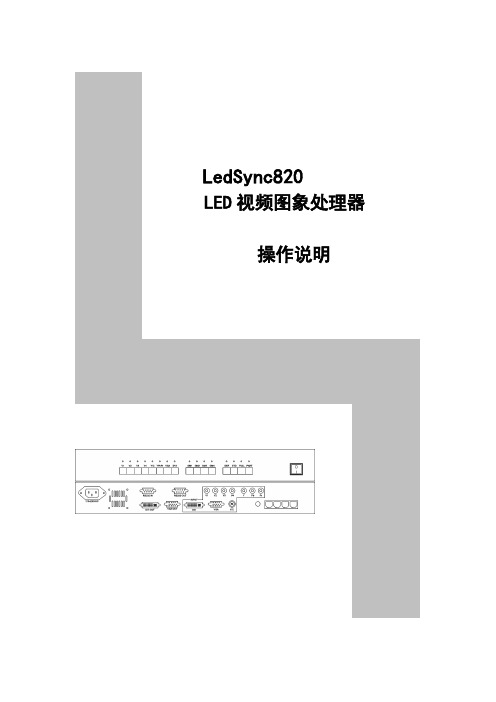
LedSync820LED视频图象处理器操作说明--------------------------------------------------------------------------------------------------- LED 视频图象处理器2 一、 安全注意事项 !危险处理器内有高压,非专业维修人员不得打开后盖,以免发生危险。
!警告1、严禁本设备遭受水滴或水溅,严禁在本设备上放置任何装有液体的物品;2、为预防火灾,本设备禁止靠近火源;3、为了充分通风,本设备前后面板至少应保持20cm 的空隙;4、本设备如发出怪异噪音、冒烟或怪味,应立即拔掉电源插头,并与经销商联系;5、 严禁带电拔插DVI 信号线缆。
!注意1、使用前请仔细阅读本说明书,并妥善保存以备后用;2、在有雷电或长期不用的情况下,请拔掉电源插头;3、本设备不适合非专业人员操作调试,使用者须接受专业人员指导;4、不要从本设备通风孔塞入任何物体,以免造成设备损坏或触电;5、不宜将本设备放置于近水或其它潮湿的地方使用;6、不宜将本设备放置于散热片或其它高温地方使用;7、请妥善整理放置电源线,以防破损;8、下列情况,应拔掉本设备电源插头,并委托维修:1) 有液体溅如本设备时;2) 本设备被跌落或机箱损坏时;3) 本设备出现明显功能异常或性能变化时。
--------------------------------------------------------------------------------------------------- LED 视频图象处理器3 二、 硬件联接1、 背面板信号端口图:图 12、 端口说明:1)信号输入(INPUT 栏)LedSync820支持8路信号输入,其中:V1~V4:4路PAL/NTSC 制式复合视频输入; Y/C :1路PAL/NTSC 制式亮色分离视频输入; VGA :1路计算机模拟信号输入; DVI :1路计算机数字信号输入; YPbPr :1路高清分量信号输入。
L E D显示屏控制软件操作手册(完整版)LED显示屏控制软件操作手册☞您使用LED显示屏控制软件,本软件适用于常规类LED控制卡(例如U盘LED 控制卡,串口LED控制卡,网口LED控制卡等)。
下面为LED显示屏控制软件主界面图LED显示屏控制软件主界面双击光盘里面图标的安装包文件即可安装软件,安装完成后会在桌面出现图标,双击图标,即可进入LED显示屏控制软件的主界面。
☞下面是软件详细的操作说明控制卡查找和显示屏设置控制卡连接好显示屏和电脑后点击工具栏里面的查找屏查找屏使用串口卡或者网口卡连接会在红色字体区域自动显示控制卡的型号和版本号▲(注:使用U盘控制卡可以忽略查找屏步骤,直接设置屏参,编辑好节目点击发送即可)①点击屏参设置按钮设置屏参②输入密码168输入密码③设置好屏参后点击设置屏参按钮屏参设置▲(注:设置屏参里面有一些常用的单元板参数供参考选择)☞下面是一些常见的LED单元板的参数设置推荐1,如果是户外P10的屏,接口是12接口的:(单色)屏参为:数据极性:低,OE极性:高扫描方式: 1/4 扫描,默认4.1扫描方式2,如果是户外P16的屏,接口是12接口的:屏参为:数据极性:低,OE极性:高扫描方式: 1/4 扫描中的4.3扫描方式3,如果是户内φ3.75,φ5 的屏,接口是08接口的:屏参为:数据极性:低,OE极性:低扫描方式: 1/16 扫描4,如果是车载屏P7.62的屏,接口是08接口的:屏参为:数据极性:低,OE极性:低扫描方式: 1/8 扫描▲(注:以上推荐参数都是市面LED单元板的常见参数设置,不排除特殊规格的LED单元板,请以实际情况为准)编辑节目和节目类型介绍①设置好屏参后首先点击工具栏里面的节目按钮即可进入节目编辑节目②点击节目编号可以设置节目播放时段和次数③在工具栏选择不同的节目类型可以进一步详细编辑节目内容1.字幕型节目,在超文本RTF型文件节目中,RTF超文本可对每个字符设置字体、大小,不同的颜色,并可以单独保持该节目的超文本文件,以便以后恢复使用。
L E D显示屏操作软件用户使用手册-图文(精)LED视窗图文编辑系统用户使用手册二〇一一年五月目录一、概述 (11.1、简介 (11.2、主要功能特点 (1二、安装 (22.1、运行环境 (22.2、安装及卸载 (2三、制作节目 (33.1、界面介绍 (33.1.1、软件界面 (33.1.2、菜单 (33.1.3、工具栏 (63.1.4、节目管理 (73.1.5、属性信息设置 (83.1.6、模拟显示窗口 (93.2、系统参数设置 (93.3、节目制作流程 (113.3.1、新建、编辑工程 (113.3.2、新建、编辑节目 (123.3.3、添加分区内容 (133.3.4、设置节目流水边框 (233.3.5、设置节目属性 (233.3.6、发送工程到显示屏 (24四、其他功能 (264.1、亮度设置 (264.2、定时开关机及校准 (264.3、强制开、关机 (27附件一 LED控制卡接线示意图 (28一、概述1.1、简介LED视窗图文编辑系统软件专为Huaby(华柏图文控制器配套设计,自2007年投放市场,历经几代产品的更新发展,功能日臻完善,操作简单,深受广大用户喜爱。
这款最新推出的LED视窗2011版本是我们在多年从事LED异步控制器研发基础上,通过对大量用户使用习惯调研的基础上,提出的一套最完善的整体解决方案。
该编辑软件从功能和使用上都有了很大的改进。
Huaby(华柏LED通用图文控制卡应用国际最新32位嵌入式技术,使脱机操作更加稳定、方便的同时,带来了硬件指标的全面提升,彻底消除了超长显示模式下显示内容抖动问题,同时Huaby(华柏的精良设计,使该控制系统硬件使用效率非常高,外围元件大大减少,带来成本大幅度降低,通过电源及232通信部分增加了保护设计,消除了带电作业对板卡损伤的隐患,从而大幅提高系统的安全可靠型。
1.2、主要功能特点●支持所有(室内、户外单元板,单色和双基色。
●支持16扫、1/8扫、1/4扫、1/2扫和静态驱动模式(用户可随意选择,智能识别扫描类型。
LED显示屏控制软件操作手册☞您使用LED显示屏控制软件,本软件适用于常规类LED控制卡(例如U盘LED控制卡,串口LED控制卡,网口LED控制卡等)。
下面为LED显示屏控制软件主界面图LED显示屏控制软件主界面双击光盘里面图标的安装包文件即可安装软件,安装完成后会在桌面出现图标,双击图标,即可进入LED显示屏控制软件的主界面。
☞下面是软件详细的操作说明控制卡查找和显示屏设置控制卡连接好显示屏和电脑后点击工具栏里面的查找屏查找屏使用串口卡或者网口卡连接会在红色字体区域自动显示控制卡的型号和版本号▲(注:使用U盘控制卡可以忽略查找屏步骤,直接设置屏参,编辑好节目点击发送即可)①点击屏参设置按钮设置屏参②输入密码168输入密码③设置好屏参后点击设置屏参按钮屏参设置▲(注:设置屏参里面有一些常用的单元板参数供参考选择)☞下面是一些常见的LED单元板的参数设置推荐1,如果是户外P10的屏,接口是12接口的:(单色)屏参为:数据极性:低,OE极性:高扫描方式: 1/4 扫描,默认4.1扫描方式2,如果是户外P16的屏,接口是12接口的:屏参为:数据极性:低,OE极性:高扫描方式: 1/4 扫描中的4.3扫描方式3,如果是户内φ3.75,φ5 的屏,接口是08接口的:屏参为:数据极性:低,OE极性:低扫描方式: 1/16 扫描4,如果是车载屏P7.62的屏,接口是08接口的:屏参为:数据极性:低,OE极性:低扫描方式: 1/8 扫描▲(注:以上推荐参数都是市面LED单元板的常见参数设置,不排除特殊规格的LED单元板,请以实际情况为准)编辑节目和节目类型介绍①设置好屏参后首先点击工具栏里面的节目按钮即可进入节目编辑节目②点击节目编号可以设置节目播放时段和次数③在工具栏选择不同的节目类型可以进一步详细编辑节目内容1.字幕型节目,在超文本RTF型文件节目中,RTF超文本可对每个字符设置字体、大小,不同的颜色,并可以单独保持该节目的超文本文件,以便以后恢复使用。
LED显示屏操作说明作为一种越来越流行的数字显示技术,LED显示屏已经在许多场合得到了广泛的应用,比如商业广告、户外宣传、展览展示等。
为了能够让使用者更加方便地操作和管理LED显示屏,下面就详细介绍一下相关的操作说明。
一、LED显示屏基本概念首先,我们需要先了解一些基本的LED显示屏概念。
LED显示屏是一种基于发光二极管技术的数字显示屏,它可以根据输入的信号,显示出文字、图像、视频等多种内容。
常见的LED显示屏根据使用场合的不同,可以分为室内显示屏、室外显示屏、全彩显示屏、单色显示屏、双色显示屏等多种不同类型。
二、LED显示屏操作说明1. 开关机操作打开LED显示屏的电源开关,在屏幕上会显示出电源状态指示。
关闭电源开关时,屏幕会逐渐变暗并熄灭。
在操作过程中,一定要注意电源的使用安全。
2. 输入信号LED显示屏一般采用USB、HDMI、VGA等接口,可以接收来自电脑、手机等多种设备的信号输入。
在连接信号线之前,一定要确认信号线和LED显示屏接口的匹配型号,避免出现不兼容的情况。
3. 屏幕亮度和色彩调节LED显示屏的亮度和色彩对于显示效果非常关键。
一般来说,亮度太高会造成眩目和视觉疲劳,而亮度太低会影响显示效果。
同时,适当地调整屏幕的色彩和对比度可以提高显示的清晰度和色彩还原度。
这些参数的调节一般可以通过显示屏菜单或遥控器进行设置。
4. 显示内容切换LED显示屏一般可以显示多种不同类型的内容,如文字、图片、视频等。
为了在不同场合里进行内容切换,可以通过操作遥控器或在菜单中进行选择,来实现内容的快速切换。
5. 远程控制和管理一些高端的LED显示屏具有远程控制和管理的功能,这种功能可以通过局域网或广域网实现。
使用这种功能可以方便地进行远程监控、升级和管理,提高了运行效率和管理的便利性。
三、使用注意事项在使用LED显示屏时,需要特别注意以下几点:1. 了解LED显示屏规格和技术参数,选择合适的型号和功能。
LedSync820LED视频图象处理器操作说明--------------------------------------------------------------------------------------------------- LED 视频图象处理器2 一、 安全注意事项 !危险处理器内有高压,非专业维修人员不得打开后盖,以免发生危险。
!警告1、严禁本设备遭受水滴或水溅,严禁在本设备上放置任何装有液体的物品;2、为预防火灾,本设备禁止靠近火源;3、为了充分通风,本设备前后面板至少应保持20cm 的空隙;4、本设备如发出怪异噪音、冒烟或怪味,应立即拔掉电源插头,并与经销商联系;5、 严禁带电拔插DVI 信号线缆。
!注意1、使用前请仔细阅读本说明书,并妥善保存以备后用;2、在有雷电或长期不用的情况下,请拔掉电源插头;3、本设备不适合非专业人员操作调试,使用者须接受专业人员指导;4、不要从本设备通风孔塞入任何物体,以免造成设备损坏或触电;5、不宜将本设备放置于近水或其它潮湿的地方使用;6、不宜将本设备放置于散热片或其它高温地方使用;7、请妥善整理放置电源线,以防破损;8、下列情况,应拔掉本设备电源插头,并委托维修:1) 有液体溅如本设备时;2) 本设备被跌落或机箱损坏时;3) 本设备出现明显功能异常或性能变化时。
--------------------------------------------------------------------------------------------------- LED 视频图象处理器3 二、 硬件联接1、 背面板信号端口图:图 12、 端口说明:1)信号输入(INPUT 栏)LedSync820支持8路信号输入,其中:V1~V4:4路PAL/NTSC 制式复合视频输入; Y/C :1路PAL/NTSC 制式亮色分离视频输入; VGA :1路计算机模拟信号输入; DVI :1路计算机数字信号输入; YPbPr :1路高清分量信号输入。
2)信号输出VGA OUT : 1路计算机模拟信号输出,可连接本地显示器用做监视; DVI OUT :1路计算机数字信号输出,接驳LED 传输卡。
3)控制信号RS232 IN :串行通讯输入口;RS232 OUT :串行通讯输出口,接下一级控制设备。
--------------------------------------------------------------------------------------------------- LED 视频图象处理器4 3、 硬件连接图:--------------------------------------------------------------------------------------------------- LED 视频图象处理器5 三、 前面板按键操作1、 前面板按键示意图:图 22、 按键操作说明:1)输入信号选择V1~V4:选择从V1~V4 BNC 端口输入信号; Y/C :选择从S 端子输入信号; VGA :选择输入计算机模拟信号; DVI :选择输入计算机数字信号; YPbPr :选择输入高清分量视频信号。
注:当进行输入信号选择后,若对应信号输入端口有信号输入,且为LedSync820支持格式,则对应按钮上方的指示灯点亮。
若对应信号输入端口无信号输入,或不是LedSync820支持的信号格式,则对应按钮上方的指示灯闪烁,同时屏幕出现蓝屏。
2)GAMMA 值选择(GM1 ~ GM4)LedSync820支持4种GAMMA 值,分别由GM1、GM2、GM3、GM4 选择,其中GM4对应GAMMA 值固定为1,而GM1、GM2、GM3对应GAMMA 值可通过串口从0.40—3.99之间任意设定。
3)图象状态选择(DEF 、STD )DEF :选择以用户自己定义的图象状态参数输出图象。
用户自定义的图象参数包括图象的亮度、对比度、颜色饱和度和肤色等。
用户可通过计算机调整软件来设定自定义的图象状态;STD :选择以标准图象状态参数输出图象。
该标准图象状态参数为厂家设定,用户不能改变。
4)全屏/局部显示选择(FULL 、PART )FULL :为全屏显示状态,即LED 显示屏幕显示整个输入图象; PART :为局部显示状态,即LED 显示屏只显示输入图象的局部。
--------------------------------------------------------------------------------------------------- LED 视频图象处理器6 四、 用户控制软件操作1、 用户控制软件界面图 32、 操作说明运行..\Chinese\LedSync820v393ch\Support\LedSync820v393ch.exe 出现图3所示用户控制界面,首先须在“通讯串口选择”栏选中控制计算机与LedSync820连接的串行端口,如图3所示选择了COM2口。
“输入信号选择”栏中各按钮进行输入信号的切换,分别与LedSync820前面板对应按钮执行相同的操作;“GAMMA 值选择”栏按钮GM1 ~ GM4也分别对应于LedSync820前面板的GM1 ~ GM4;“图象状态”栏的“用户”对应于LedSync820前面板的DEF ,“标准”对应于LedSync820前面板的STD ;“局部/全屏”栏的“全屏”对应于LedSync820前面板的FULL , “局部”对应于LedSync820前面板的PART 。
--------------------------------------------------------------------------------------------------- LED 视频图象处理器7 五、 工程调整设置操作1、 工程调整设置操作界面点击用户操作控制界面上的“LED 设置”按钮,在对话框输入密码“123456” ,进入LED 工程调整设置操作界面,如下图4所示:图 42、 控制通讯口选择在“通讯口”栏选中控制计算机与LedSync820连接的串行端口,如图4所示选择了COM2口。
3、 输出分辨率设置在“输出分辨率”栏中选择LedSync820 VGA/DVI 输出口的输出分辨率格式,如上图4所示选择了“XGA ”分辨率。
设置新的分辨率格式后,须重新冷开机LedSync820,才能使其以新分辨率格式输出。
LedSync820支持3种分辨率格式输出,分别为: VGA :640×480@60Hz SVGA :800×600@60Hz XGA :1024×768@60HzLedSync820出厂时均设置为XGA :1024×768@60Hz 格式输出。
4、 LED 显示窗口设置LedSync820须由工程用户定义其输出图象的大小和位置,以使该图象刚好对应到LED 显示屏幕上,其步骤如下:1)如图4界面,在“设置项选择栏”中选择“LED 窗口设置” ; 2)在“LED 窗口设置”栏中按“FULL ” 按钮,切换LedSync820输出--------------------------------------------------------------------------------------------------- LED 视频图象处理器8 图象为全屏状态;3)在“LED 窗口设置”栏的“输出分辨率”栏中选择LedSync820当前的输出格式,如图4所示为:XGA 。
同时,该操作读出LedSync820当前的LED 窗口大小和位置参数;4)在“LED 窗口设置”栏的“水平起始”栏输入图象显示的水平起始位置,如图4所示为200,按其右边的“设置”按钮,保存水平起始位置设置;5)在“LED 窗口设置”栏的“水平宽度”栏输入图象显示的水平宽度,该宽度值通常对应LED 显示屏水平方向的像素数。
如图4所示为400,按其右边的“设置”按钮,保存水平宽度设置;6)在“LED 窗口设置”栏的“垂直起始”栏输入图象显示的垂直起始位置,如图4所示为100,按其右边的“设置”按钮,保存垂直起始位置设置;7)在“LED 窗口设置”栏的“垂直宽度”栏输入图象显示的垂直高度,该高度值通常对应LED 显示屏垂直方向的行数。
如图4所示为300,按其右边的“设置”按钮,保存垂直高度设置。
5、 GAMMA 值设置LedSync820出厂前已经预设了GM1、GM2、GM3,其值分别为:GM1=0.90,GM2=1.3、GM3=1.15 ,除非工程用户特别调试,一般不用再设置!LedSync820允许工程用户自定义3套GAMMA 值,其数值从0.4 到3.99之间任意选择,设置步骤如下:1)在“设置项选择栏”中选择“GAMMA 值设置” ; 2)在“GAMMA 设置”栏中选中“GM1”选项,此时软件先从LedSync820中读出其当前的GM1数值。
当读出该值后,则可在“GAMMA 值”数值栏输入新的GAMMA 值,如为:90 ,而实际GAMMA 值则为 90/100=0.9 ;3)点击“保存”按钮,提示栏出现“Please waiting…” ,此时控制软件正在把新的GAMMA 值写入LedSync820,当写入完毕后,提示栏出现“ok ” ;4)重复上面的步骤2)和3),分别完成对GM2和GM3的GAMMA 值设置 。
6、 白平衡调整LedSync820的白平衡在出厂前已设置到标准状态,一般不须再做以下调整!LedSync820允许工程用户进行白平衡调整,其步骤如下: 1)在“设置项选择栏”中选择“白平衡” ;2)在“用户/标准”栏中点击“用户”按钮,激活白平衡调整条同时读取LedSync820 中用户调整的白平衡数据;--------------------------------------------------------------------------------------------------- LED 视频图象处理器9 3)通过点击各颜色的亮暗平衡调整条进行白平衡调整,亮平衡改变的是各颜色的对比度,暗平衡改变的是各颜色的亮度 ;4)各调整条最右边的“标准”按钮能恢复对应颜色到标准值状态 。
7、 视频颜色饱和度和肤色调整LedSync820的视频颜色饱和度和肤色在出厂前已调试到标准状态,一般不须再做以下调整!LedSync820允许工程用户进行视频图象的颜色饱和度和肤色调整,其步骤如下:1)在“设置项选择栏”中选择“视频颜色/色相” ;2)在“用户/标准”栏中点击“用户”按钮,激活视频输入信号选择按钮 ;3)选择有效的视频输入信号,激活调整条同时读取LedSync820中的用户调整数据。